ReiBoot - Logiciel de réparation de système iOS gratuit
Réparer 150+ problèmes iOS sans perte de données, mise à niveau sûre.
ReiBoot - Outil de réparation iOS
Réparer 150+ problèmes iOS sans perte
Vous rencontrez des problèmes avec votre iPhone 15 qui ne se connecte pas à CarPlay ? Plusieurs rapports font état d'une défaillance de CarPlay avec l'iPhone 15. C'est pourquoi nous avons trouvé une solution. Ce guide complet vous expliquera les 7 meilleures solutions pour faire fonctionner CarPlay sans problème sur votre iPhone 15, y compris les modèles Plus, Pro et Pro Max.
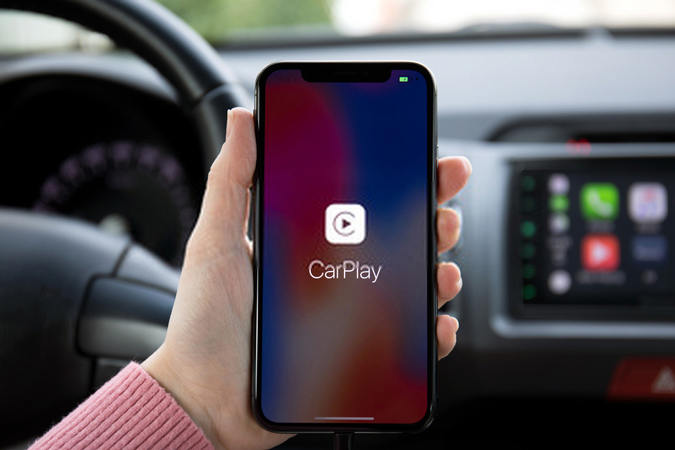
Il n'y a pas une seule raison pour laquelle CarPlay ne fonctionne pas sur votre iPhone 15, iPhone 15 Pro Max ou iPhone 15 Pro. Voici quelques-unes des raisons courantes qui pourraient être à l'origine du dysfonctionnement de CarPlay sur votre iPhone 15.
1. Problèmes de connexion : Lorsque votre iPhone ne peut pas établir une connexion correcte avec votre voiture, cela peut entraver le fonctionnement de CarPlay. Les raisons de cet échec de connexion incluent des câbles lâches ou endommagés ou des ports USB défectueux. Une autre raison pourrait être un échec du Bluetooth, alors assurez-vous que votre Bluetooth est activé.
2. Problèmes logiciels : L'un des problèmes les plus courants est un logiciel obsolète. Tout comme nos téléphones et ordinateurs, le logiciel de nos voitures a besoin de mises à jour régulières. Si votre iPhone utilise la dernière version d'iOS mais que le système d'infodivertissement de votre voiture n'a pas reçu ses mises à jour, alors CarPlay pourrait ne pas fonctionner correctement.
3. Problèmes de compatibilité : Il peut y avoir un problème de compatibilité entre votre modèle d'iPhone 15 et le système de votre voiture. Parfois, les nouvelles versions de l'iPhone nécessitent également une mise à jour du logiciel de la voiture pour prendre en charge toutes les fonctionnalités de l'iPhone.
4. Poussière et débris dans le port : Le port Lightning de votre iPhone où vous branchez le câble pourrait être poussiéreux ou sale. De petits débris dans le port peuvent empêcher une connexion solide. Essayez de le nettoyer avec de l'air comprimé ou une brosse douce.
5. Restrictions sur l'iPhone : Des restrictions ou des contrôles parentaux placés sur votre iPhone pourraient bloquer involontairement CarPlay. Il est utile de vérifier vos paramètres pour vous assurer que rien n'empêche CarPlay de se lancer.
6. Câble endommagé : Il est également possible que le câble que vous utilisez pour connecter votre iPhone à la voiture soit endommagé ou usé. CarPlay nécessite un câble Lightning en bon état pour transférer des données entre votre téléphone et la voiture. Avec le temps, à force de plier et de brancher/débrancher, les câbles peuvent se desserrer ou se corroder à l'intérieur.
7. Interférence d'autres appareils : L'interférence d'autres appareils pourrait perturber la connexion. Assurez-vous de ne pas avoir plusieurs téléphones ou tablettes appairés en même temps, car cela peut provoquer des chutes de connectivité.
Examinons les 7 meilleures façons de réparer votre iPhone 15, iPhone 15 Pro ou iPhone 15 Pro Max CarPlay qui ne fonctionne pas.
La première chose à vérifier lorsque CarPlay cesse de fonctionner sont les paramètres CarPlay de votre iPhone. C'est généralement l'une des solutions les plus simples. Voici ce que vous devez faire :
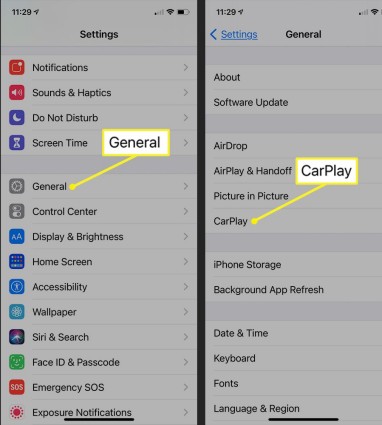
Si c'est grisé ou réglé sur OFF, alors CarPlay ne pourra pas se lancer dans votre voiture. Assurez-vous d'activer cet interrupteur pour que la connexion entre votre iPhone et l'écran de la voiture puisse se faire.
Pendant que vous êtes dans la section des paramètres CarPlay, jetez également un œil à la liste des véhicules affichés. Votre voiture devrait être listée si elle a déjà été connectée auparavant. Sinon, vous devrez peut-être repasser par le processus de configuration initial.
Vérifiez également les messages en haut de la page des paramètres CarPlay. Parfois, un message d'erreur apparaît expliquant la raison pour laquelle CarPlay de votre iPhone 15 ne fonctionne pas.
Si les paramètres CarPlay semblent corrects mais que cela ne fonctionne toujours pas, l'étape suivante est un simple redémarrage. Pour redémarrer votre iPhone 15 :
Même si tous les paramètres semblent corrects, une connexion lâche ou sale peut perturber CarPlay. Inspectez soigneusement le câble et les ports de connexion.
D'abord, assurez-vous que vous utilisez le câble officiel Apple Lightning vers USB fourni avec votre iPhone 15. Ils sont conçus et certifiés pour la compatibilité avec CarPlay.
Si vous rencontrez le problème de CarPlay de votre iPhone 15 ne fonctionnant pas lorsqu'il est branché, remuez doucement le câble branché à la fois sur votre iPhone et votre voiture en essayant de lancer à nouveau CarPlay.
Examinez le port Lightning de votre iPhone où le câble se branche. Utilisez de l'air comprimé ou une brosse douce pour nettoyer la saleté ou les peluches à l'intérieur. Les débris peuvent empêcher une connexion solide.
Une autre raison pour laquelle CarPlay de votre iPhone 15 ne fonctionne pas pourrait être un câble ou un port endommagé. Les câbles se plient aux points de connexion avec le temps. Regardez de près pour voir s'il y a des plis ou des fissures dans le boîtier en plastique près des prises. Vérifiez également le câble et le port USB pour des dommages internes.
Il est possible que des restrictions ou des contrôles parentaux placés sur votre iPhone 15 bloquent involontairement l'accès à CarPlay.
Allez dans Réglages > Temps d'écran sur votre iPhone 15.
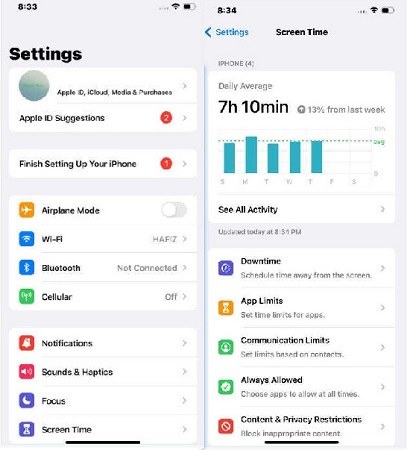
Appuyez sur "Restrictions de contenu et confidentialité" pour voir les contrôles. Faites défiler vers le bas et appuyez sur "Applications autorisées".
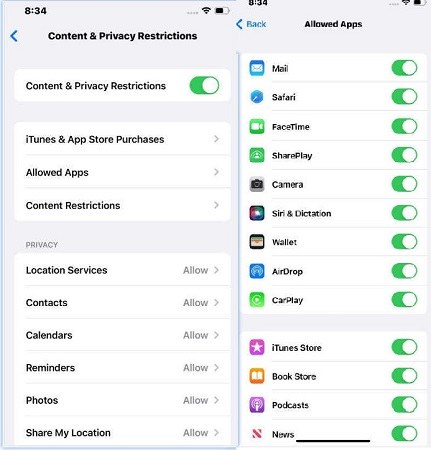
Si les problèmes de connexion persistent, réinitialiser les paramètres réseau de votre iPhone peut aider à résoudre le problème de CarPlay de l'iPhone 15 qui ne fonctionne pas. Voici ce que vous devez faire :

Votre iPhone vous demandera votre code d'accès, entrez-le, puis appuyez à nouveau sur Réinitialiser les paramètres réseau.
Cela prendra un moment pour se compléter. Une fois terminé, votre iPhone aura "oublié" toutes les informations de réseau enregistrées. Rejoignez à nouveau les réseaux Wi-Fi de votre maison et de votre voiture si nécessaire. Il se peut que vous deviez entrer à nouveau les mots de passe.
Si tout le reste échoue, s'assurer que votre iPhone et votre voiture disposent du dernier logiciel peut aider à résoudre les problèmes de CarPlay de l'iPhone 15 après une mise à jour. Les mises à jour comprennent souvent des correctifs :
Allez dans Réglages > Général > Mise à jour logicielle.
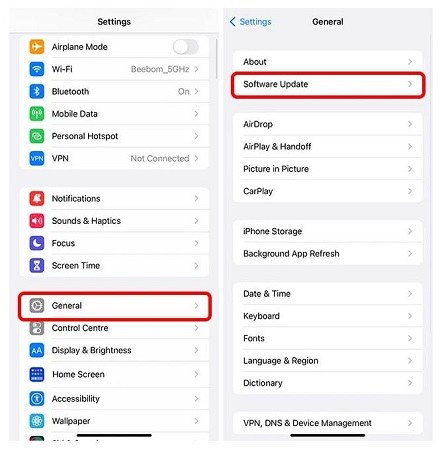
Dans le cas où votre CarPlay de l'iPhone 15 ne fonctionnerait toujours pas, ne vous épuisez pas, et essayez une manière simple, fiable et économique de résoudre ce problème. Tenorshare ReiBoot est la meilleure option pour résoudre vos problèmes d'iPhone.
Tenorshare ReiBoot est un outil de réparation iOS puissant et fiable qui peut résoudre une large gamme de problèmes iOS, y compris les problèmes de CarPlay de l'iPhone 15. C'est une solution à essayer avant de dépenser de l'argent en réparations !
Voici les étapes simples à suivre pour utiliser Tenorshare ReiBoot - Réparation Standard.
Téléchargez et installez Tenorshare ReiBoot sur votre ordinateur (PC ou Mac). Connectez votre iPhone à l'ordinateur via un câble Thunderbolt. Une fois le programme lancé, cliquez sur Démarrer la réparation.

Une fois que votre appareil est détecté par Tenorshare ReiBoot, vous pouvez continuer à télécharger le dernier package de firmware en cliquant sur le bouton Télécharger. Attendez que le firmware soit téléchargé.

Choisissez la Réparation Standard. Lisez également les instructions ci-dessous pour avoir une idée des exigences de l'outil.

Attendez que la barre de progression se termine. Vous verrez un message de confirmation une fois que c'est fait. Cliquez sur Terminé lorsque c'est complété.

Si votre iPhone 15 a cessé de se connecter à l'écran de votre voiture via CarPlay, ne paniquez pas. Le plus souvent, c'est une réparation facile. Nous avons couvert 7 causes potentielles du problème et fourni des instructions détaillées sur la façon de tester chacune d'entre elles.
De plus, vous pouvez vous épargner un coûteux voyage à l'atelier de réparation avec les solutions mentionnées. Et n'oubliez pas de travailler uniquement sur votre iPhone en toute sécurité lorsque vous êtes garé jusqu'à ce que CarPlay fonctionne à nouveau.

Tenorshare ReiBoot -Résoudre les problèmes iOS
puis rédigez votre avis
Par Adrien Leroy
2025-06-23 / Réparer iPhone